两种方法查看CPU温度,让电脑保持良好的工作状态!
导体通电的时候会发热,作为计算机内处理大量数据进行大量运算的集成电路,CPU是电脑内主要的发热器件之一。
当CPU温度超过CPU正常温度范围的时候,可能造成计算机运算速度减慢、电脑卡顿、蓝屏等多种问题,严重的时候甚至会出现反复自动关机,甚至CPU烧毁的情况。
为了更好地监控CPU工作状态,我们一起来看看怎么查看CPU温度,以及CPU正常温度范围是多少。
CPU正常温度范围是多少
在说如何查看CPU温度之前,我们先要了解CPU正常温度应该是多少。
CPU发热也是一个老生常谈的问题了,随着计算机技术的发展,CPU的耐热能力不断上升,现在理论上来说Intel的CPU在100℃之下的高温也不会对CPU造成不可逆转的影响,AMD的CPU安全温度稍微低一些,大概在90℃左右。但是这毕竟是一个极限温度,CPU正常温度范围其实没这么高。
一般来说,在50℃-70℃之间,电脑都能够在一段时间内正常工作。有的品牌型号CPU耐热性会强一些或者弱一些,在CPU的详情界面一般会注明,如果没有注明也可以直接向客服询问,厂家在生产CPU时会进行相关的实验。

知道了CPU正常温度之后,我们要保证CPU在正常温度范围内工作,还要知道如何查看CPU温度。
如何查看CPU温度
查看CPU温度的方法有几种,我为大家总结了几种比较常见又好操作的方法。
方法一.在电脑BIOS界面查看CPU温度
在BIOS中可以查看计算机的一些硬件信息,包括CPU温度,您可以按照以下步骤操作来查看CPU温度:
步骤1. 在电脑启动过程中点击F2按键(不同型号的电脑进入BIOS的按键不同,您可以先按照自己电脑的型号搜索该按什么按键)进入BIOS。
步骤2. 用键盘移动光标选中「System Information」,回车进入,查看CPU的温度。有的电脑可能在Power里面的Hardware Monitor里查看。
方法二.使用硬件检测软件查看CPU温度
有不少电脑监控软件或者硬件检测软件可以查看电脑CPU的温度,比如鲁大师、HWMonitor等,下载安装软件,打开软件界面就能看到电脑的相关信息,包括CPU的实时温度,当温度超过CPU正常温度范围的时候,软件还会有警告提示,方便用户及时采取降温措施。
以HWMonitor为例,下载安装后打开软件,在树状图中找到CPU,可以看到如图所示的温度信息。
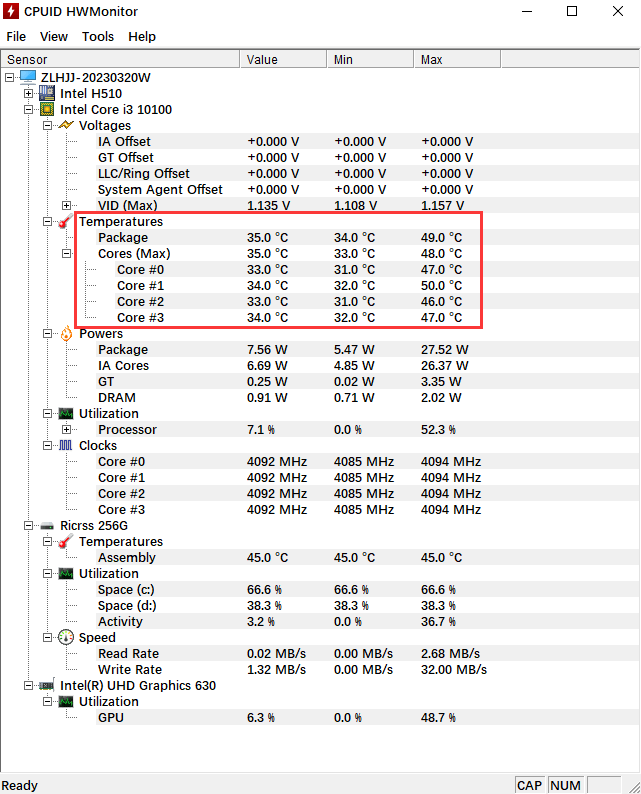
如何给CPU降温
让CPU温度保持在正常工作范围内才能保证电脑的运行状态良好,如果您的电脑CPU温度过高可以采用以下的方法来给CPU降温:
1.关闭不用的程序。「Windows+X」选择「任务管理器」打开,可以看到电脑正在运行的应用,找到不要的程序,右键选择「结束任务」。关闭不必要的程序可以给电脑减负,降低CPU温度。
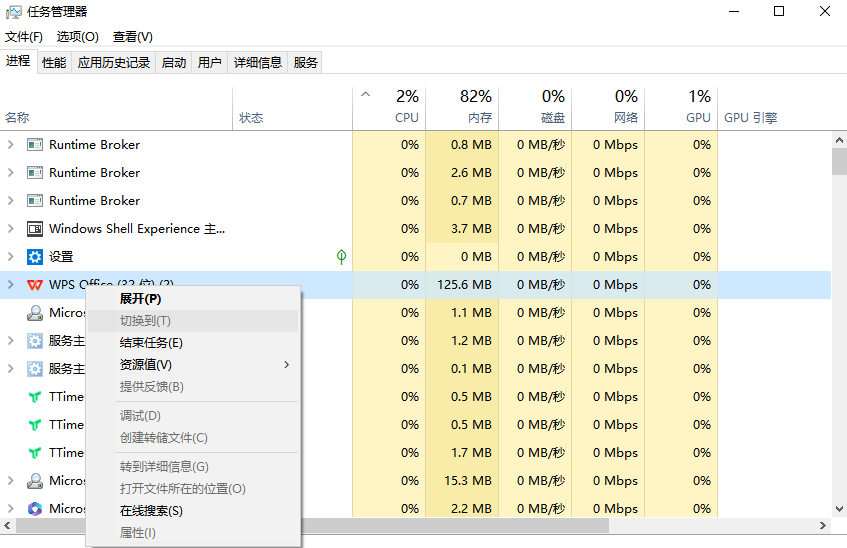
2.暂停工作,关闭电脑。长时间在高温下工作会影响电脑性能,不如稍微暂停一会,待电脑降降温。
3.选用更好的电脑散热器。使用好的水冷、风冷散热器能有效降温,一般来说水冷散热器的效果比风冷的好。
4.给电脑外壳涂抹少量水分。靠水蒸发散热,屡试不爽,注意水是涂抹上去,不要太多,不要把水弄到电脑接口处,避免电脑进水。
结论
总的来说,本文为大家介绍了如何查看CPU温度,以及CPU正常温度范围是多少,帮助用户检测电脑温度,给电脑降温,保持电脑在适宜的温度下工作。
另外如果工作要求需要电脑长时间在高温下运行,也建议大家用电脑备份软件对电脑进行备份,比如使用傲梅轻松备份,这样哪怕电脑高温损坏也能够恢复丢失或者受损的数据和资料,减少损失。
本文编辑:@ 小淙
©本文著作权归电手所有,未经电手许可,不得转载使用。
